CAD怎样快速填充图案呢?
设·集合小编 发布时间:2023-03-20 15:43:12 1150次最后更新:2024-03-08 11:32:06
用CAD绘制平面图,有时候需要对某些部分填充图案,以便于使人看上去更加容易理解。那么CAD怎样快速填充图案呢?这就引导大家操作在CAD中进行填充图案,快跟着步骤来吧!
工具/软件
电脑型号:联想(Lenovo)天逸510S;系统版本:Windows7;软件版本:CAD2008
方法/步骤
第1步
单击菜单栏中的“绘图——图案填充(H)”。如图:

第2步
单击图案后边的按钮或者单击样例选择需要填充图案的样式。如图:
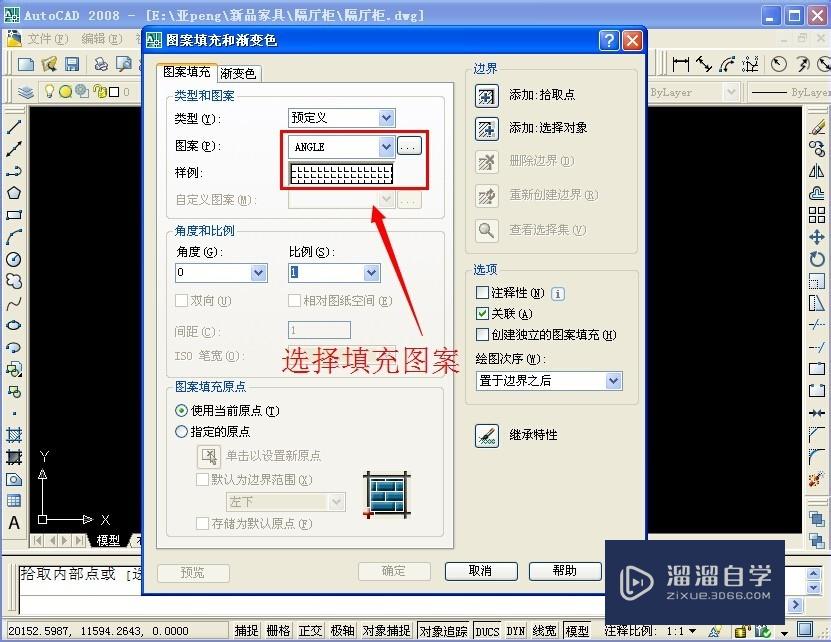
第3步
在填充图案选项板中选择一种样式,然后单击“确定”。如图:
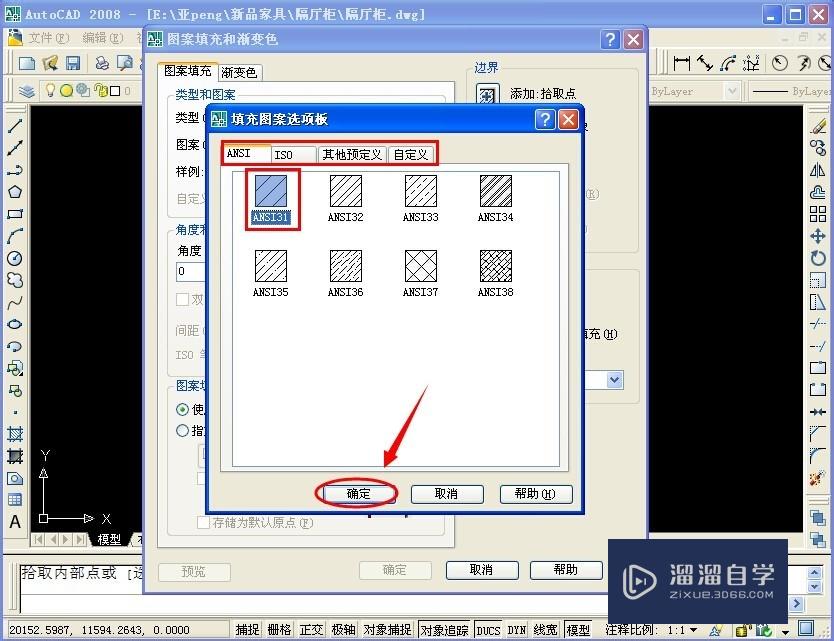
第4步
单击边界列表下的“添加:拾取点”进行选择填充的区域。如图:

第5步
把鼠标放在需要填充的区域内单击鼠标左键(选择的区域必须是封闭性的),然后按空格键。如图:
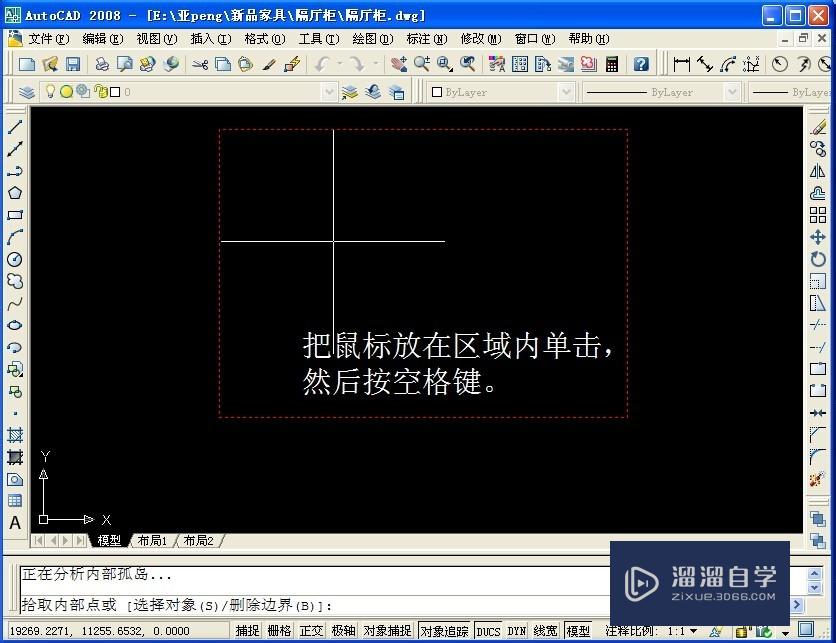
第6步
单击预览查看填充的效果,如果效果不理想,可以通过修改比例进行调整效果(数值越大,越稀疏)。如图:

第7步
单击“确定”按钮,关闭窗口。

第8步
完成效果。如图:

温馨提示
好了,以上就是“CAD怎样快速填充图案呢?”这篇文章全部内容了,小编已经全部分享给大家了,还不会的小伙伴们多看几次哦!最后,希望小编今天分享的文章能帮助到各位小伙伴,喜欢的朋友记得点赞或者转发哦!
- 上一篇:CAD动态输入怎么开启和关闭?
- 下一篇:CAD怎么画指定长度和角度的直线?
相关文章
广告位


评论列表